WordPress web sitesi 2021 Nasıl Kolayca Sıfırlanır
Yayınlanan: 2020-10-20WordPress fabrika ayarlarına nasıl geri yüklenir
İçindekiler
giriiş
WordPress'in otomatik sıfırlama işlevi olmamasına rağmen. Eğer wordpress web sitesini fabrika koşullarına sıfırlamak ve web sitenizi sıfırdan kurmaya başlamak istiyorsanız. Bunu yapmak için ücretsiz bir eklenti kullanabilirsiniz. Birkaç dakika içinde wordpress web sitenizi sıfırlamanın hızlı bir yolunu göstereyim.
WordPress web sitesini neden sıfırlamalısınız?
Her şeyden önce, bir WordPress web sitesini geri yüklemek, önceden yüklenmiş tüm eklentilerin veritabanını temizleyerek WordPress'i ilk ayarlarına döndürmek anlamına gelir.
Bu sıfırlama işlevi normalde herhangi bir nedenle (hacker saldırıları, arızalar, kod hataları vb.) web sitenizin yedeğini kullanmaya karar verdiğinizde kullanılır. Sonuç olarak, sıfırdan başlamanız gerekir.
Bugün WordPress, dünyada en yaygın kullanılan CMS'dir. Ne yazık ki, bu durum onu bilgisayar korsanları için de sık bir hedef haline getiriyor, bu nedenle web sitelerimizde sorun yaşamamak için güvenliği artırmak için bazı yönergeleri takip etmek önemlidir. WordPress güvenliğini nasıl iyileştireceğinizi öğrenin.
Yine, önceki bir iş için kullandığınız ve üzerinde yeni bir projeye başlamaya karar verdiğiniz bir test veya hazırlama sitesini temizlemeniz gerektiğinde sıfırlamayı kullanabilirsiniz.
Ücretsiz WP Reset eklentisini kullanarak WordPress'i sıfırlayın
WordPress'i sıfırlamak istiyorsanız, bunu yapmanın en kolay ve en hızlı yolu burada. Alacağınız sonuç, sadece birkaç tıklamayla temiz bir WordPress kurulumudur.
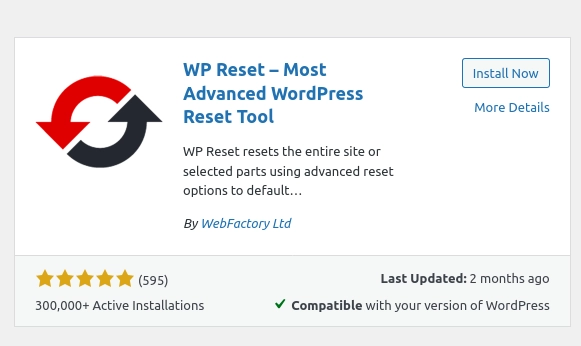
Web sitenizde sıfırlama işlevine sahip olmak için ücretsiz WP Sıfırlama eklentisini yüklemeniz ve etkinleştirmeniz gerekir.
WordPress eklentilerini kurmakta zorluk çekiyorsanız, uygun kılavuzu okuyun >>>
Eklenti etkinleştirildiğinde, araçlar menüsünden WP Sıfırla'ya tıklayın.
WordPress'i fabrika ayarlarına döndürmek için uygun kutucuğa " reset " yazın ve son olarak " Reset WordPress "e tıklayın. “
Bu yapıldıktan sonra, web siteniz tamamen yeni bir veritabanı ile ilk ayarlarına dönecektir.
Yüklü temaları ve eklentileri de silmek istiyorsanız, Araçlar sekmesini kullanarak “ Tüm temaları sil ” ve “ Eklentileri sil ” e tıklamalısınız.
Bu eklentiyi kullanmanın web sitenizdeki tüm içeriği ve özelleştirmeleri kaldıracağını unutmayın, bu nedenle yalnızca amacınız temiz bir WordPress kurulumu almaksa kullanın.
WordPress veritabanı yedekleme eklentileri
BackWPup Ücretsiz

Yine bu, ücretli bir eklentinin ücretsiz sürümüdür. UpdraftPlus'tan farklı olarak bu eklenti, ücretsiz sürümde bile birçok işlev sunar. Önceki çözümle karşılaştırıldığında, BackWPup herhangi bir dosya kurtarma işlevi sağlamaz, yalnızca veri kaydetme işlemleriyle ilgilenir.
Bu eklenti çok sayıda yedekleme hedefini destekler ve her kaydetme işlemi için birden fazla seçim yapmanıza olanak tanır.
Neyin kaydedileceğine, ne zaman kaydedileceğine ve her biri için nerede arşivleneceğine karar vermek için farklı yedekleme planları planlayabilirsiniz.
BackWPup ayrıca tek tek klasörleri ve belirli veritabanı tablolarını yedekleme işlemlerinden çıkarmanıza da olanak tanır. Eklenti ayrıca sitenizin kök dizininde bulunan wp-config.php, robots.txt, .htaccess, .htpasswd ve favicon.ico gibi hassas dosyaların kaydedilmesiyle de ilgilenir.
YedeklemeWordPress
Kullanımı kolay ve çok işlevsel mükemmel bir eklenti, ancak ücretsiz sürümde dosyaları yalnızca siteyi barındıran web sunucusuna kaydetmenize izin verir. Diğer FTP sunucularına, Dropbox, Google Drive, Amazon S3 veya diğer hizmetlere kaydetmek istiyorsanız ücretli sürümü satın almanız gerekir.
Belirtildiği gibi, BackUpWordPress'in kullanımı çok kolaydır ve neyin ne zaman kaydedileceğini seçmek dışında herhangi bir özel yapılandırma gerektirmez.
Dropbox'a WordPress Yedekleme
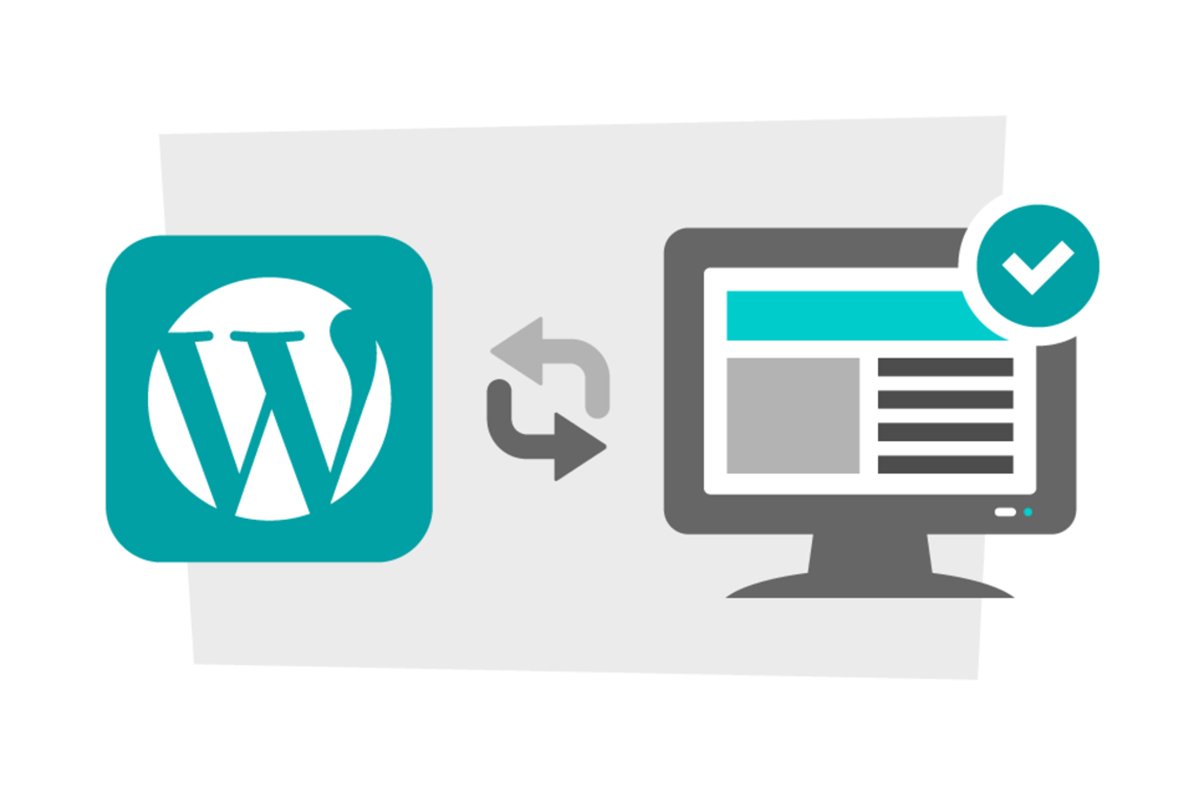
Dropbox'ı bir yedekleme depolama hedefi olarak kullanarak WP dosyalarınızı ve veritabanınızı ücretsiz olarak yedeklemenizi sağlayan bir eklenti. Hangi dosyaların yedeklemeden çıkarılacağını seçebilir ve ne zaman kaydedileceğini planlayabilirsiniz.
WP-DB-Yedekleme
Diğerleriyle karşılaştırıldığında, bu eklenti minimum işlevselliğe sahiptir. Yalnızca bir şeyle ilgilenir: Bir WordPress sitesinin veritabanını kaydetmek , ancak bu görevi fazlasıyla yerine getirir.
Bu eklenti ile, örneğin, veritabanının yedeklerini planlayabilir ve eklentinin bunları size e-posta ile göndermesini sağlayabilirsiniz. Alternatif olarak, manuel yedeklemeler yapabilir ve bunları doğrudan bilgisayarınıza indirebilirsiniz.

Bir WordPress sitesini yedeklemek için ücretli çözümler ve eklentiler
YedekArkadaş
Bir WordPress sitesinin yedeklemelerini ve daha fazlasını yapmak için en popüler ve eksiksiz ücretli çözümlerden biri.BackupBuddy ayrıca, diğer birçok eklentide bulunabilen tüm klasik yedekleme ve geri yükleme işlevlerine ek olarak, kaydetmenize de olanak tanır. Bir WordPress sitesini bir sunucudan diğerine geçirme süresi.
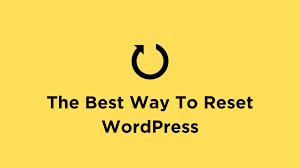
İster barındırma değişikliği olsun, ister yalnızca geliştiricilere yönelik bir siteyi geliştirme aşamasından üretime taşıyor olun, BackupBuddy size yardımcı olabilir ve size çok zaman kazandırabilir. Eklenti, sitenin olası bir etki alanı değişikliğini ve bunun sonucunda veritabanındaki serileştirilmiş verilerle ilgili sorunları yönetmeye özen gösterir.
Eklentiyi satın alarak, BackupBuddy ile yapılan yedeklemeleri tutmak için tasarlanmış bir hizmet olan BackupBuddy Stash'ın 1 Gb boş alanından da yararlanabilirsiniz.
BackupBuddy ayrıca, tüm yedeklemeyi değil, tek tek dosyaları sunucuya geri yüklemenizi sağlar. Ayrıca, sitenizin güvenliğinin ihlal edilmediğini doğrulamak için ekstra bir kontrol olan kötü amaçlı yazılım tarama işlevi sunar.
Jetpack ile Yedekleme
Bu, WordPress.com, Akismet, WooCommerce ile ilgilenen şirket olan Automattic tarafından sunulan ücretli bir hizmettir.
Jetpack eklentisi, tüm WordPress sitelerinde tamamen ücretsiz bir sürümde de kullanılabilir. Web sitenizde bir dizi son derece kullanışlı özelliği etkinleştirmenizi sağlar. Bu hizmetin ücretli sürümü, günlük yedeklemeleri tamamen otomatik olarak yaparak site verilerinizin güvenliğini sağlamanıza da olanak tanır.
Etkili, güvenli ve kullanımı son derece kolay bir çözümdür. Basit bir tıklama ile sitenizi mevcut yedeklerden birinden de geri yükleyebilirsiniz.
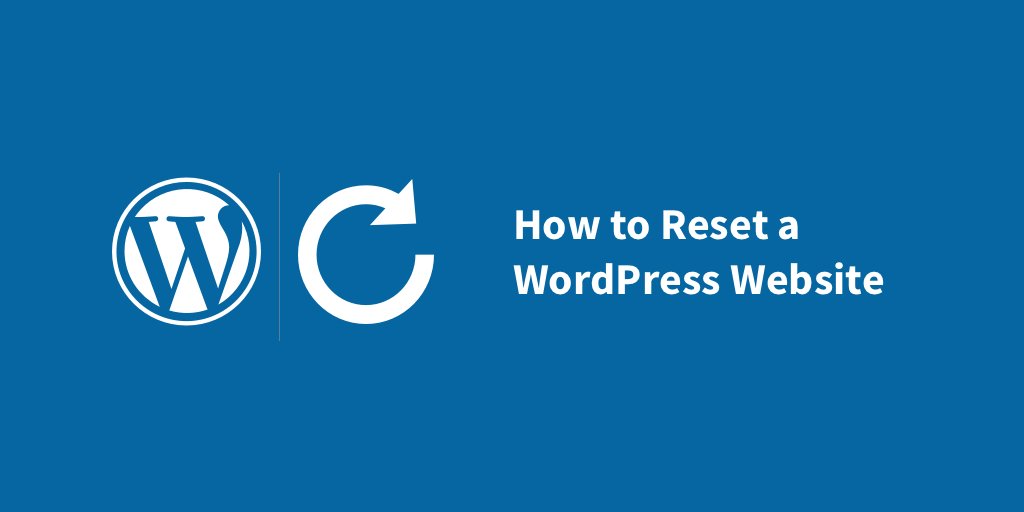
Ayrıca Jetpack'in hizmeti yedekleme ile sınırlı olmayıp sitenizin güvenliğini sağlamak için ek hizmetler de sunmaktadır. Ücretli planlar ayda 3,50 €'dan başlar.
Blog Kasası
Jetpack kadar popüler bir hizmet olmasa da Blogvault, aralarında bu hizmeti WordPress sitelerinin bir barındırmadan diğerine taşınması (olası alan değişikliğini de yönetmek) için kullanma olasılığı gibi heyecan verici özellikler sunar.
Blogvault ayrıca bir WordPress sitesinin tamamen otomatik olarak geri yüklenmesini de destekler, yani dosyaları manuel olarak indirmek veya yüklemek zorunda kalmadan.
Servis yapılan son 30 kaydetmeyi tutar. WordPress yedeklemesine adanmış eklentilerin çoğunun aksine, Blogvault artımlı yedeklemeler kullanır. Bu nedenle, her yedekleme işlemi için yalnızca bir önceki yedeklemeye göre değiştirilen öğeleri korur. Bu, süreçleri hızlandırmanıza, bant genişliğini ve alan tüketimini azaltmanıza olanak tanır.
WordPress siteniz için doğru bir yedekleme stratejisi için beş ipucu
Hangi çözümü denemeye karar verirseniz verin, önemli olan araçlara sahip olmak ve siteniz için bir yedekleme stratejisini uygulamaya koymaktır.
Bazı faydalı ipuçları

- Güncellemeden önce daima bir yedekleme yapın.
- Özellikle site üzerinde önemli etkisi olan WordPress çekirdeği, teması ve eklentileri (WPML veya WooCommerce gibi) söz konusu olduğunda.
- Sitenizin etkinliğinin hızına göre yedekleme sıklığını ayarlayın.
- Günde on gönderi yayınlarsanız, ayda bir makale yayınlayan bir siteden çok daha yakın bir yedekleme sıklığına sahip olmanız gerekir.
- İdeal olan, yedekleri 2/3 farklı hedefte tutmaktır.
- İmkanınız varsa, yedeklemeleri PC'nizde bir bulut hizmeti ve bir harici disk gibi en az üç yerde saklayın. Dikkat asla çok fazla değildir.
- Özellikle yer sorunlarınız varsa, gereksiz verileri kaydetmekten kaçının.
- Yedekleme işlemlerini hızlandırmak ve daha az kaynak israfı için, yalnızca değerli içeriğin yedeklenmesi tercih edilir (spam yorumları yok, gereksiz istatistikler…)
- Ara sıra bazı iyi manuel yedeklemeleri kaçırmayın.
- Gerekli tüm otomatizme ve planlanmış programlara sahip olsanız bile, şimdi ve sonra, mükemmel bir sevgili eski manuel yedekleme kesinlikle zarar vermez.
Sıkça Sorulan Sorular
Wordpress sitemin tüm içeriğini nasıl silerim?
1. WP Sıfırlama eklentisini yükleyin.
2. Araçlar sekmesine gidin ve sıfırlama seçeneğini bulun.
3. Gerekli kutuya 'reset' yazın ve 'Sıfırla' düğmesini tıklayın
Sitenizin tüm içeriği artık silinmiştir.
Sitemi sıfırlamadan önce yedekleme yapmak gerekli mi?
Evet, verilerinizin yedeğini almanız şiddetle tavsiye edilir. Sıfırlama işlemi sırasında bir şeyler ters giderse veya gelecekte verilere ihtiyacınız olursa, kolayca geri alabilirsiniz.
Sitenizi ne zaman sıfırlamanız gerekir?
WordPress web sitenizi sıfırlamak için bazı nedenler:
1. Bazı eklentiler veya temalar düzgün çalışmıyorsa ve wordpress admin bölümüne giriş yapamıyorsanız, bu durumda sitenizi sıfırlamanız gerekebilir.
2. Sitenizin tüm içeriğini gönüllü olarak kaldırmak ve baştan başlamak istiyorsanız.
3. Siteniz saldırıya uğradıysa veya kötü amaçlı kodlardan etkilendiyse sitenizi sıfırlamanız gerekir.
Her durumda, önce verilerinizin yedeğini aldığınızdan emin olun.
Çözüm
Umarım şimdi wordpress web sitesini nasıl sıfırlayacağınız ve her ihtimale karşı web sitesini yedeklemenin önemi hakkında bir fikriniz vardır. Tüm değerli verilerinizi şimdi kaybetmek istemezsiniz, değil mi?
Bu makaleyi faydalı bulduysanız, arkadaşlarınızla paylaşın:
